Wenn die Verwaltung von Passwörtern für verschiedene Konten eine Aufgabe für Sie ist, möchte ich Ihnen die Anwendungen erläutern, die als verwendet werden können Passwort-Manager. Obwohl online mehrere Alternativen verfügbar sind, werden wir in unserem Testbericht darüber sprechen pCloud-Pass. Mit einem erfolgreichen bestehenden Markennamen veröffentlichte pCloud im Jahr 2023 den Passwort-Manager pCloud Pass.
Der pCloud-Pass schützt Daten mit hoher Sicherheit Verschlüsselungstechniken. Darüber hinaus verfügt es über einen Passwortgenerator und eine sichere Weitergabe von Daten. Es ermöglicht automatische Speicher- und Füllfunktionen.
Das ist es jedoch nicht. In den kommenden Abschnitten unseres Testberichts haben wir die Funktionsweise, Funktionen, Vor- und Nachteile sowie die Preise des pCloud Pass ausführlich erläutert. Beginnen wir also ohne weitere Umschweife mit der Vorgehensweise zur Verwendung von pCloud Pass.
Wie verwende ich pCloud Pass?
Zum Einstieg pCloud Pass, müssen Sie lediglich ein Konto erstellen, die Software herunterladen und dann mit dem Hinzufügen Ihrer Anmeldeinformationen beginnen. Der Einstieg in pCloud Pass ist ein einfacher Vorgang.
Um mit pCloud Pass zu beginnen, befolgen Sie einfach die folgenden Schritte, die wir unten aufgeführt haben.
Schritt 1: Eröffnen Sie ein Konto bei pCloud.
Die Anmeldung bei pCloud ist ein einfacher Vorgang. Es besteht die Möglichkeit, sich für eine kostenpflichtige Mitgliedschaft bei pCloud Pass anzumelden. Obwohl Sie eine starten können kostenlose Testversion von pCloud Pass Premium, oder bleiben Sie bei der kostenlosen Version des Dienstes.
Gehen Sie zur Website für pCloud Pass und klicken Sie auf die Schaltfläche „Kostenlos starten“. Nachdem Sie Ihre E-Mail-Adresse eingegeben und ein sicheres Passwort festgelegt haben, klicken Sie auf die Schaltfläche „Konto erstellen“. Sie haben auch die Möglichkeit, sich für ein Konto anzumelden, indem Sie ein vorhandenes Google-, Facebook- oder iCloud-Profil verwenden.
Nach erfolgreicher Registrierung erhalten Sie eine E-Mail mit einem Bestätigungslink. Starten Sie die E-Mail, wählen Sie den bereitgestellten Link und befolgen Sie die Anweisungen zum Erstellen einer Master Passwort. Wenn Sie damit fertig sind, können Sie bald beginnen.
Schritt 2: Laden Sie die pCloud Pass-Browsererweiterung herunter und installieren Sie sie
Nachdem Sie sich zum ersten Mal erfolgreich eingecheckt haben, werden Sie aufgefordert, die mit Ihrem kompatible pCloud Pass-Erweiterung auszuwählen Webbrowser. Um die Erweiterung in Ihrem Browser zu installieren, wählen Sie sie aus dem Dropdown-Menü aus und befolgen Sie dann die Anweisungen auf dem Bildschirm. Wir haben uns für Google Chrome entschieden.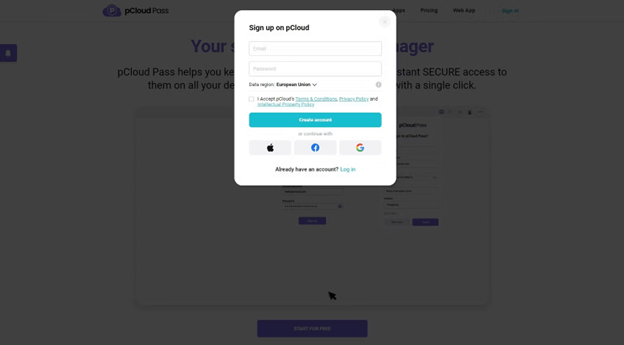
Das Verfahren zum Installieren von Erweiterungen ist für jeden Browser unterschiedlich.
Schritt 3: Authentifizieren Sie sich über die pCloud Pass-Browsererweiterung
An dieser Stelle sollte es für Sie möglich sein, die pCloud Pass-Erweiterung im Browser zu finden. Sie müssen sich unabhängig von der Site bei der Erweiterung anmelden; Sie können dies tun, indem Sie auf das Symbol für die Erweiterung klicken und an der angezeigten Eingabeaufforderung Ihre Anmeldeinformationen eingeben. Um damit fortzufahren, benötigen wir sowohl Ihr typisches Passwort als auch Ihr Master-Passwort.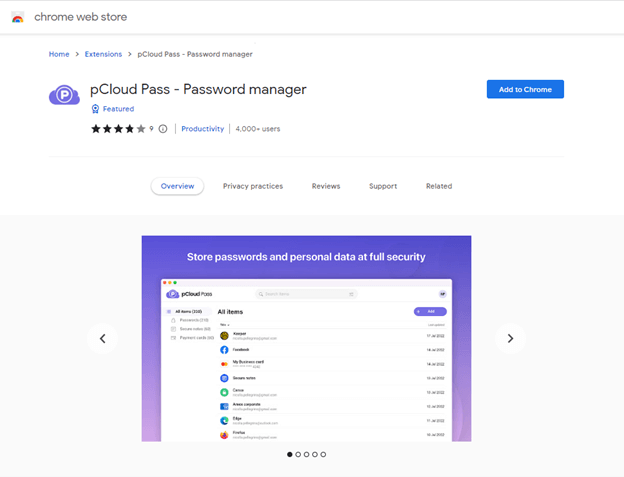
Schritt 4: Vorhandene sichere Passwörter importieren oder neue erstellen
Sobald Sie die Erweiterung installiert und in Ihrem Konto eingegeben haben, können Sie pCloud Pass nutzen. Hier können Sie die vorhandenen Passwortdaten importieren und neue Passwörter erstellen, die vergleichsweise sicher sind.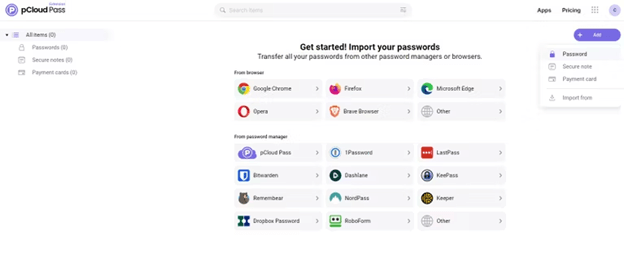
Es ist so einfach wie das Hochladen einer CSV-Datei oder das Herstellen einer Verbindung zu einer separaten Passwort-Manager-Programm um den Importvorgang für Passwörter zu starten. Es ist nicht notwendig, dies gleich zu Beginn zu tun. Sie sollten den Prozess jedoch mit der Erstellung neuer Passwörter, Notizen und Zahlungskarten beginnen.
Nachdem wir nun von der Funktionsweise erfahren haben, wollen wir uns über die Preisdetails der kostenpflichtigen Version von pCloud Pass informieren.
Preisgestaltung:
Obwohl der pCloud Pass-Schutz verfügbar ist für Frei Es stehen mehrere kostenpflichtige Optionen zur Verfügung:
1. Monatlicher Plan:
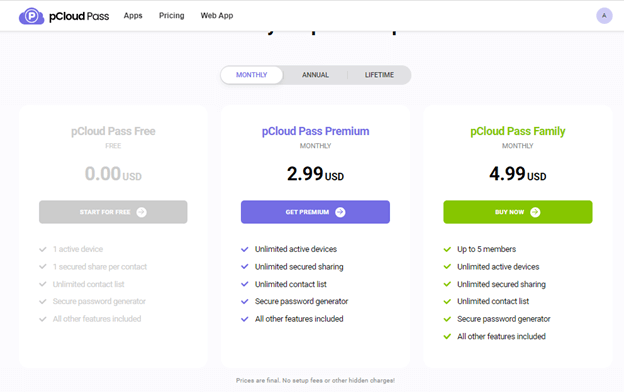
- pCloud Pass Premium: 2,99 $
- pCloud Pass-Familie: 4,99 $
2. Jahresplan:
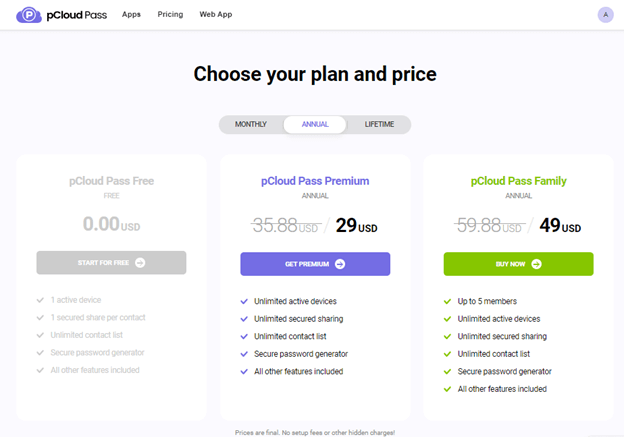
- pCloud Pass Premium: 29 $
- pCloud Pass-Familie: 49 $
3. Lebensdauer
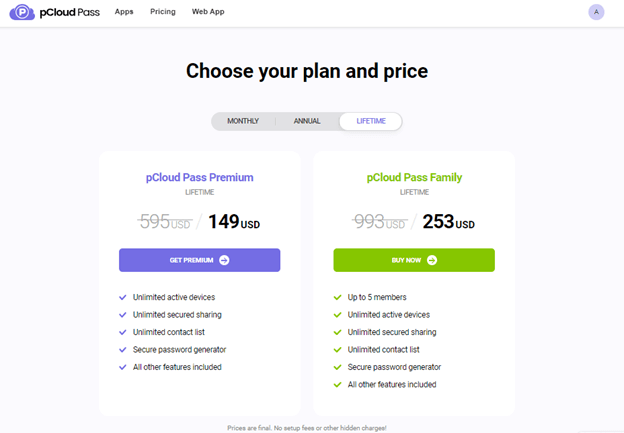
- pCloud Pass Premium: 149 $
- pCloud Pass-Familie: 253 $
Funktionen von pCloud:
Nachdem wir nun erfahren haben, was der pCloud-Pass ist, wie er funktioniert und welche Preise er hat, wollen wir nun zu seinen bemerkenswerten Funktionen übergehen.
1. Benutzerfreundliche und intuitive Benutzeroberfläche:
Passwort-Manager mit hoher Benutzerfreundlichkeit und hoher Sicherheit sowie hoher Intuitivität. Es umfasst die Unterstützung aller grundlegenden Sicherheitsfunktionen, wie z. B. biometrisches Entsperren für mobile Geräte, Sicherer Datenaustausch, automatisches Ausfüllen und automatisches Speichern sowie Optionen zur Kontowiederherstellung.
2. Zwei Varianten des Kundensupports:
E-Mail-Support und eine umfassende Wissensdatenbank sind die beiden Kanäle, über die Kunden Hilfe erhalten können. Letzteres enthält häufig gestellte Fragen, Datenschutzoptionen und Versionshinweise, die sich alle als sehr hilfreich bei der Beantwortung von Fragen erwiesen haben. Um beispielsweise einen Überblick über die von pCloud Pass erfassten Daten zu erhalten, überprüfen Sie die Verfügbarkeit Datenschutzeinstellungen und machen Sie sich mit der Art und Weise vertraut, wie der Passwort-Manager mit Benutzern umgeht Information.
3. 256-Bit-AES-Verschlüsselung:
Es schützt Ihr Master-Passwort mit einem 256-Bit Erweiterter Verschlüsselungsstandard (AES) Verschlüsselung, die militärischen Standards entspricht. Der Passwort-Manager nutzt auch die clientseitige Verschlüsselung, was bedeutet, dass er alle Ihre Daten auf Ihrem Gerät verschlüsselt, bevor er sie an die von pCloud gehosteten Server sendet. Als direkte Folge davon sind Ihre Daten vor den neugierigen Blicken aller Dritten, einschließlich pCloud selbst, geschützt.
4. Gemeinsame Tresore:
Dennoch ermöglicht es den sicheren Datenaustausch und die Erstellung gemeinsamer Tresore. Sie können alle Ihre Passwörter oder Dinge mit einem Freund oder Familienmitglied teilen. Darüber hinaus haben Sie sogar die Möglichkeit, dem Kontakt entweder Ansichts- oder Bearbeitungszugriff auf die freigegebenen Informationen zu gewähren.
5. Datenimport aus verschiedenen Browsern:
Importieren Sie Daten aus einer Vielzahl von Browsern, einschließlich Google Chrome, Firefox, Microsoft Edge und Opera sowie von anderen Passwort-Managern wie 1Password, Dashlane, RoboForm und Keeper und vielen anderen mehr. Importieren Sie Daten von anderen Passwort-Managern.
6. Mehrere Optionen zum Anmelden:
Sie können entweder Ihr Master-Passwort oder eine biometrische Identifizierung (entweder Gesichtserkennung oder Fingerabdrücke) verwenden, je nachdem, was für Sie am bequemsten ist. Das Fehlen einer biometrischen Anmeldeoption für Macs war für mich hingegen eine kleine Enttäuschung. Beliebte Unternehmen wie 1Password ermöglichen Benutzern von macOS jetzt, ihre Konten mithilfe der Touch ID auf ihren Geräten zu entsperren.
7. Mobile Anwendungen:
Auch die Benutzeroberfläche mobiler Apps ist unglaublich benutzerfreundlich. Wir konnten sowohl die iOS- als auch die Android-Anwendung in jeweils weniger als drei Minuten herunterladen und installieren. Wenn Sie bereits ein Konto haben, müssen Sie sich lediglich anmelden. Die Anwendungen waren einfach zu bedienen und boten keine Probleme beim Zugriff auf ihre zahlreichen Funktionen. Darüber hinaus ist eine der besten Funktionen die effektive Synchronisierung mit der Desktop-Anwendung. Wenn wir mit der Software für macOS etwas zur Sammlung hinzufügen, ist es auf verschiedenen Geräten sichtbar.
8. Anwendungen für den Desktop
Abgesehen von den Plugins für Webbrowser ist es ziemlich spannend zu entdecken, dass pCloud auch solche erstellt hat Desktop-basierte Passwort-Manager-Tools für alle wichtigen Betriebssysteme, einschließlich Windows, MacOS und Linux!
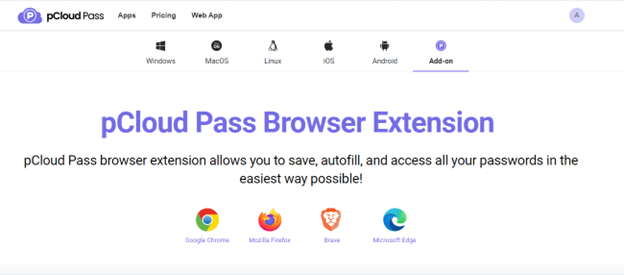
9. Starke Sicherheitsmaßnahmen:
Zu den hervorragenden Funktionen gehören außerdem die Verschlüsselung mit 256 Bit AES, die Prüfung von Passwörtern usw Passwortgenerator, und zahlreiche Login-Optionen sind alle unerlässlich. Darüber hinaus erhalten Sie Wiederherstellungswörter als Alternative zur Wiederherstellung Ihres Kontos und können Tags verwenden, um Ihre Daten zu organisieren.
Andererseits verfügt pCloud über keine besonderen Funktionen oder Extras, wie z. B. die Überwachung dunkler Websites, den Notfallzugriff oder anspruchsvolle Funktionen Zwei-Faktor-Authentifizierung. Allerdings funktionieren alle mitgelieferten Sicherheitsmaßnahmen genau wie beschrieben.
Vorteile
- Kostenlose Version verfügbar
- Die Preise für die kostenpflichtige Version sind angemessen
- Die Benutzeroberfläche ist einfach und übersichtlich
- Verfügbar für Windows, MacOS, Linux, iOS und Android.
- Browsererweiterung verfügbar
- Kann zusammen mit anderen pCloud-Produkten verwendet werden
Nachteile
- An der Unterstützung kann gearbeitet werden.
- Keine biometrische Anmeldeunterstützung für macOS.
Abschluss:
Im Vergleich zu pClouds anderen Anwendungen, pCloud Pass ist vergleichsweise ein Neuzugang. Allerdings hat er als einer der besten Passwort-Manager großes Vertrauen und Beliebtheit bei den Benutzern gewonnen. Aufgrund der einfachen Handhabung wird es sowohl von Anfängern als auch von Profis bevorzugt. Mit angemessenen Preisaktualisierungen können Sie das volle Potenzial des Passwort-Managers ausschöpfen. Testen Sie den lebenslangen Plan 30 Tage lang mit einer vollständigen Geld-zurück-Garantie für bis zu 10 Tage.
Wenn Sie der Meinung sind, dass wir etwas verpasst haben, teilen Sie uns dies bitte im Kommentarbereich mit. Wenn Sie den Leitfaden hilfreich fanden, vergessen Sie nicht, unseren Blog zu abonnieren, um weitere technische Rezensionen und Hinweise zur Fehlerbehebung zu erhalten.